Tableta Android: Teclado en pantalla y ajustes rápidos
Esta guía breve es una herramienta de referencia para ayudarle a recordar o practicar lo que ha aprendido en el curso en línea Tableta Android: Teclado en pantalla y ajustes rápidos, incluyendo:
- cómo utilizar el teclado en pantalla de la tableta;
- cómo acceder a los Ajustes rápidos;
- cómo ajustar el brillo de la pantalla mediante los ajustes rápidos.
Antes de empezar
Es posible que la tableta Android utilizada en las demostraciones de este curso no sea igual a la suya, pero los menús y los pasos seguramente serán similares.
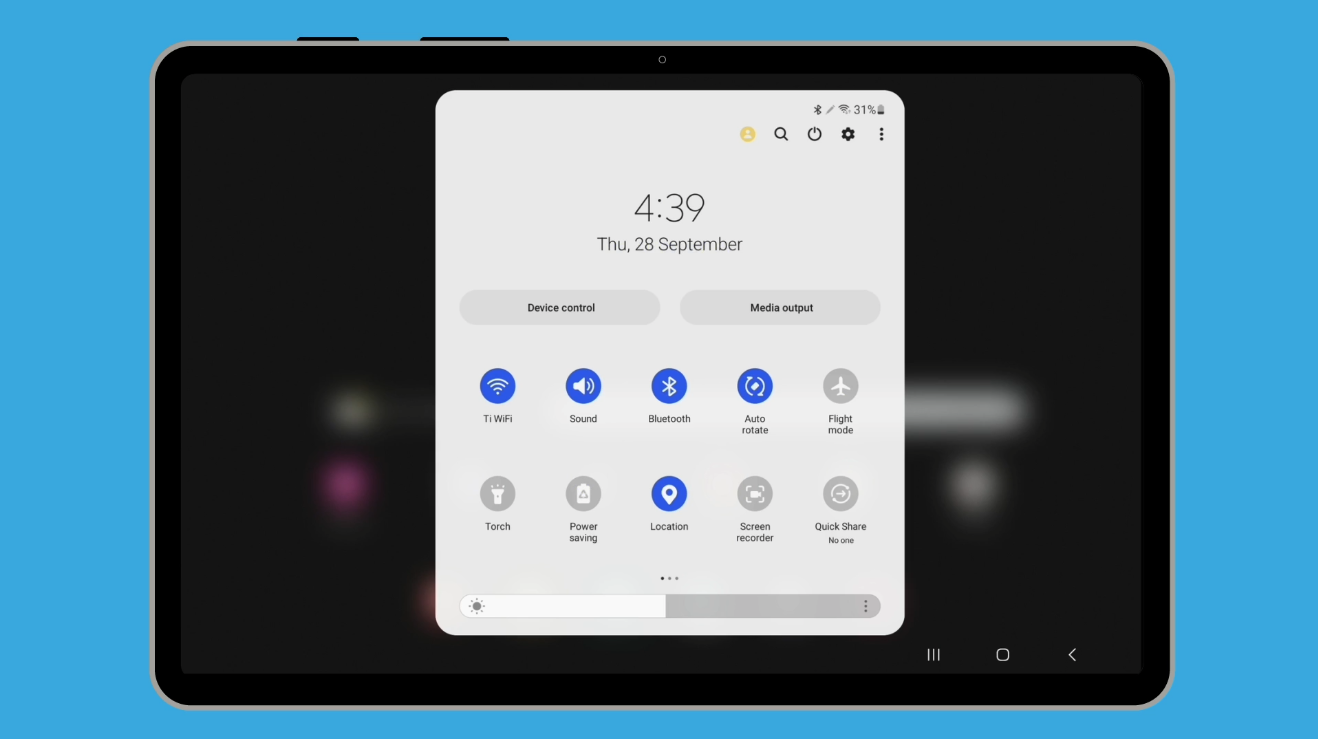
El teclado en pantalla
Su tableta tiene un teclado que aparece en la pantalla cada vez que una aplicación tiene una opción para que escriba algo. Pueden ser los datos de un cuadro de texto o la dirección de una página web en el navegador.
Abra el navegador web Chrome para ver cómo funciona el teclado en pantalla al realizar una búsqueda web:
- Chrome cargará su página de inicio o la última página web que visitó.
- Pulse en la barra de búsqueda de la parte superior del navegador y aparecerá el teclado.
- Escriba el término de búsqueda en el teclado pulsando cada una de las teclas.
- Pulse la barra espaciadora para poner espacios entre cada palabra.
- Si se equivoca, pulse la tecla Retroceso para eliminar las letras una a una y, a continuación, vuelva a escribirlas.
- Pulse Ir en el teclado para realizar la búsqueda en Internet.
Funciones adicionales del teclado
Puede escribir cualquier cosa con el teclado en pantalla, pero necesita pulsar algunas teclas adicionales para acceder a determinadas funciones:
- Pulse la tecla Shift [en teclados en inglés, "Mayús" en español] para poner el teclado en mayúsculas. La siguiente letra que pulse aparecerá en mayúsculas.
- Pulse dos veces la tecla Shift para bloquear el teclado en modo mayúsculas. Cada letra que escriba aparecerá en mayúscula hasta que vuelva a pulsar la tecla Shift.
- Para escribir signos de puntuación adicionales y otros símbolos, pulse la tecla situada junto a Control con la etiqueta !#1. El teclado muestra ahora una serie de símbolos en lugar de letras. Pulse cualquier símbolo para que aparezca.
- Encuentre más símbolos pulsando la tecla 1/2. Para volver a las letras y números normales, pulse la tecla ABC.
Cómo acceder a los Ajustes rápidos
Los Ajustes rápidos le ayudan a acceder rápidamente a algunas funciones de uso común sin tener que buscarlas:
- Deslice el dedo hacia abajo desde la parte superior de la pantalla y vuelva a deslizar el dedo hacia abajo para ver algunos iconos.
- Puede deslizar el dedo hacia la izquierda para ver otros ajustes rápidos.
- Pulse un icono para activar o desactivar el ajuste, o manténgalo pulsado para acceder a más ajustes.
- Cierre los Ajustes rápidos pulsando el botón Inicio o deslizando el dedo hacia arriba desde la parte inferior de la pantalla. También puede cerrar el panel pulsando en cualquier lugar fuera de él.
Cómo ajustar el brillo de la pantalla de su tableta
En la parte inferior del panel completo de Ajustes rápidos hay un control deslizante con un icono de un sol:
- Deslice el dedo hacia la derecha para que la pantalla sea más brillante y fácil de leer a la luz del sol.
- Deslice el dedo hacia la izquierda para atenuar el brillo de la pantalla. Esto puede hacer que la pantalla sea más cómoda de usar en espacios interiores, y también ahorra batería.
- Levante el dedo del control deslizante para ajustar el brillo.